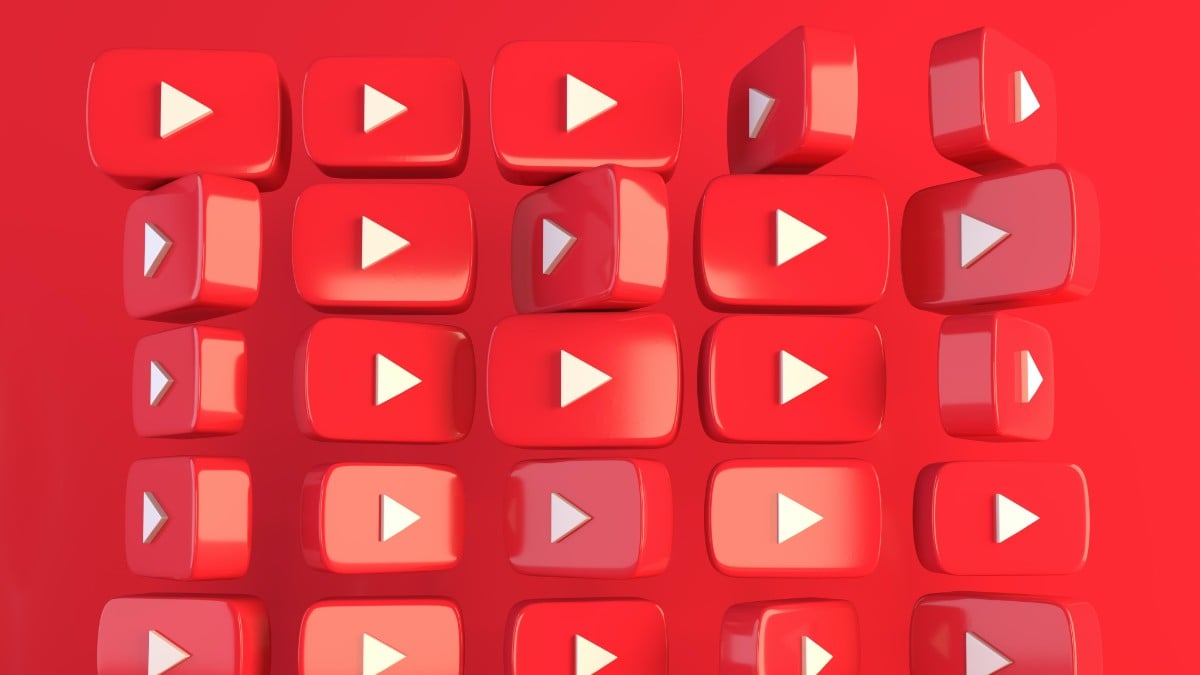YouTube: Wiedergabeverlauf ansehen, löschen, pausieren und automatisch löschen
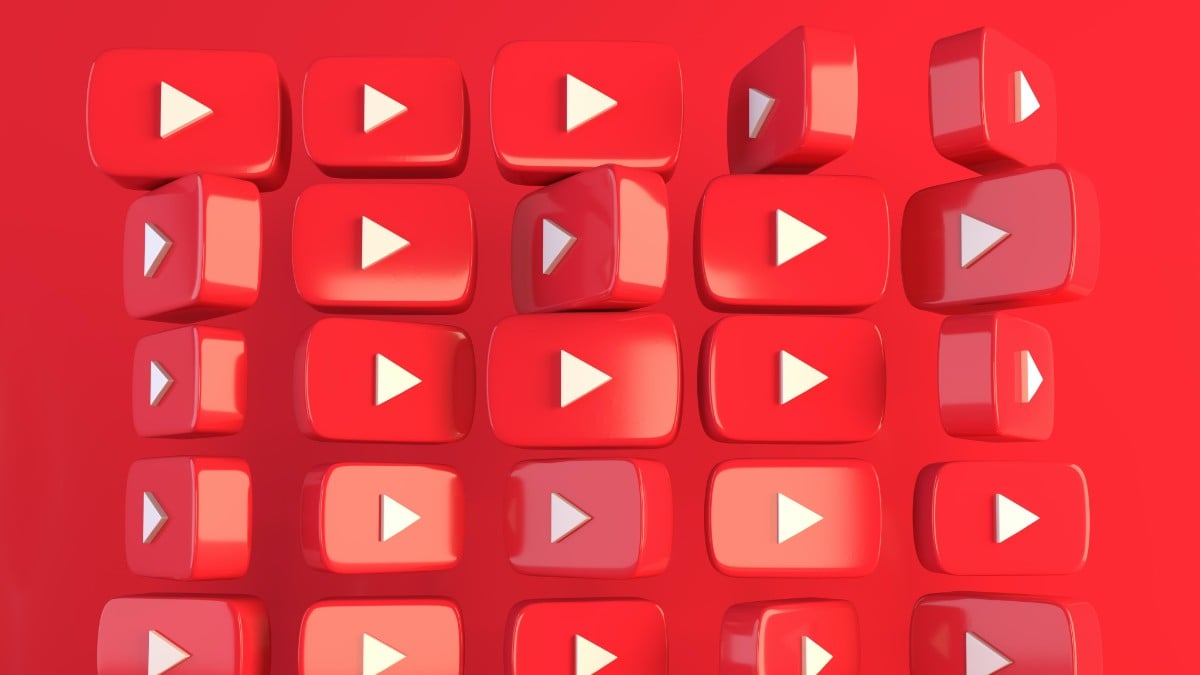
Überblick
Mit zunehmender Online-Nutzung steigt das Bedürfnis nach Datenschutz. Plattformen wie YouTube speichern viele Aktivitäten: gesehene Videos, Suchanfragen, Likes und Kommentare. Diese Daten verbessern Empfehlungen, erlauben aber auch zielgerichtete Werbung. In diesem Leitfaden lernst Du Schritt für Schritt, wie Du Deinen YouTube-Wiedergabeverlauf ansehen, einzelne Videos entfernen, den Verlauf vollständig löschen, automatisch löschen lassen und die Aufzeichnung pausieren kannst. Außerdem zeige ich sinnvolle Alternativen, eine kurze Risikoeinschätzung und praktische Checklisten.
Wichtiger Hinweis
- Änderungen am Verlauf beeinflussen Empfehlungen. Wenn Du alles löschst oder die Aufzeichnung pausierst, werden die Vorschläge allgemeinere Videos vorschlagen.
Warum YouTube den Wiedergabeverlauf speichert
YouTube ist eine Plattform zur Inhaltsentdeckung. Der Wiedergabeverlauf hilft Algorithmen, Vorschläge zu personalisieren und relevante Inhalte anzuzeigen. Das steigert die Verweildauer und das Nutzerengagement. Gleichzeitig ermöglichen Verlauf und Suchhistorie zielgerichtete Werbung. Wer weniger personalisierte Anzeigen oder strengeren Datenschutz möchte, sollte Verlaufseinstellungen prüfen.
Kurzdefinition: Wiedergabeverlauf — Liste von Videos, die ein eingeloggter Nutzer auf YouTube angesehen hat. Diese Liste beeinflusst empfohlene Videos und Werbung.
Kurzstruktur dieses Artikels
- Wiedergabeverlauf anzeigen und einzelne Einträge löschen (App & Web)
- Komplettes Löschen des Verlaufs
- Automatisches Löschen konfigurieren
- Aufzeichnung pausieren
- Alternative Ansätze und Privacy-Checkliste
- SOP: Schnelle Anleitung für wiederkehrende Aufgaben
- FAQs und Glossar
YouTube-Wiedergabeverlauf in der Android-App anzeigen und löschen
Diese Anleitung gilt für die offizielle YouTube-App unter Android; die Schritte sind bei iOS sehr ähnlich.
Schritte zum Anzeigen und Entfernen einzelner Videos:
- Öffne die YouTube-App und melde Dich mit Deinem Google-Konto an.
- Tippe auf “Mediathek”.
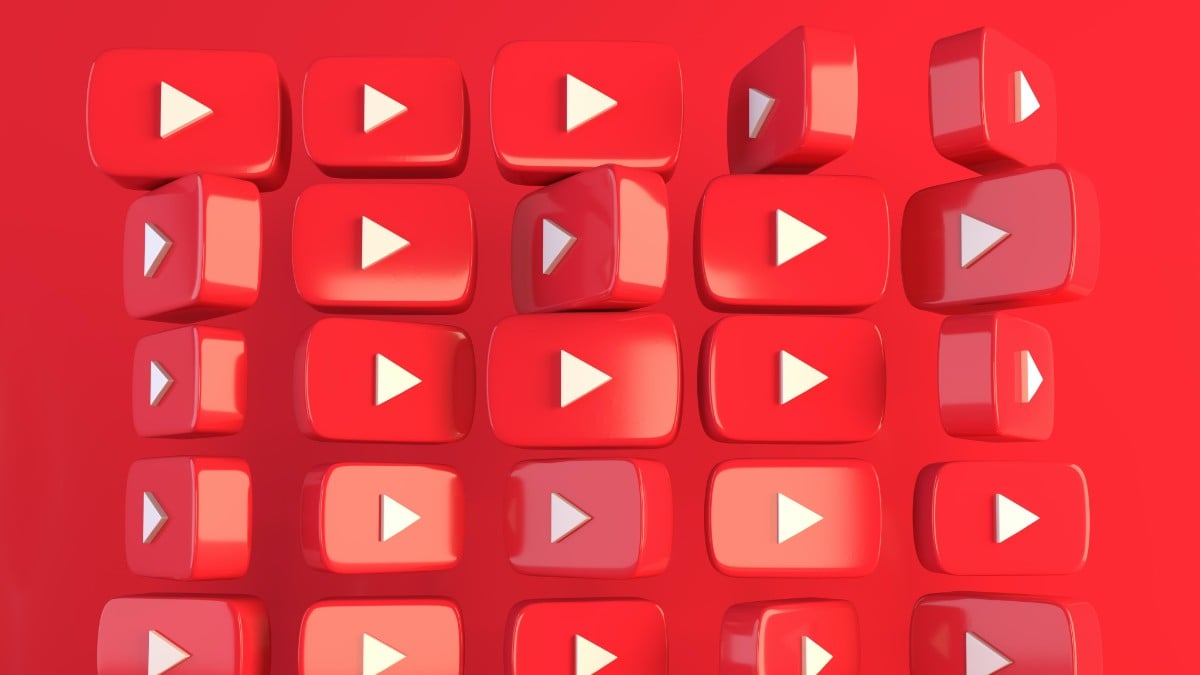
- Wähle “Verlauf”. Dort siehst Du die zuletzt gesehenen Videos und eine Suche für den Verlauf.
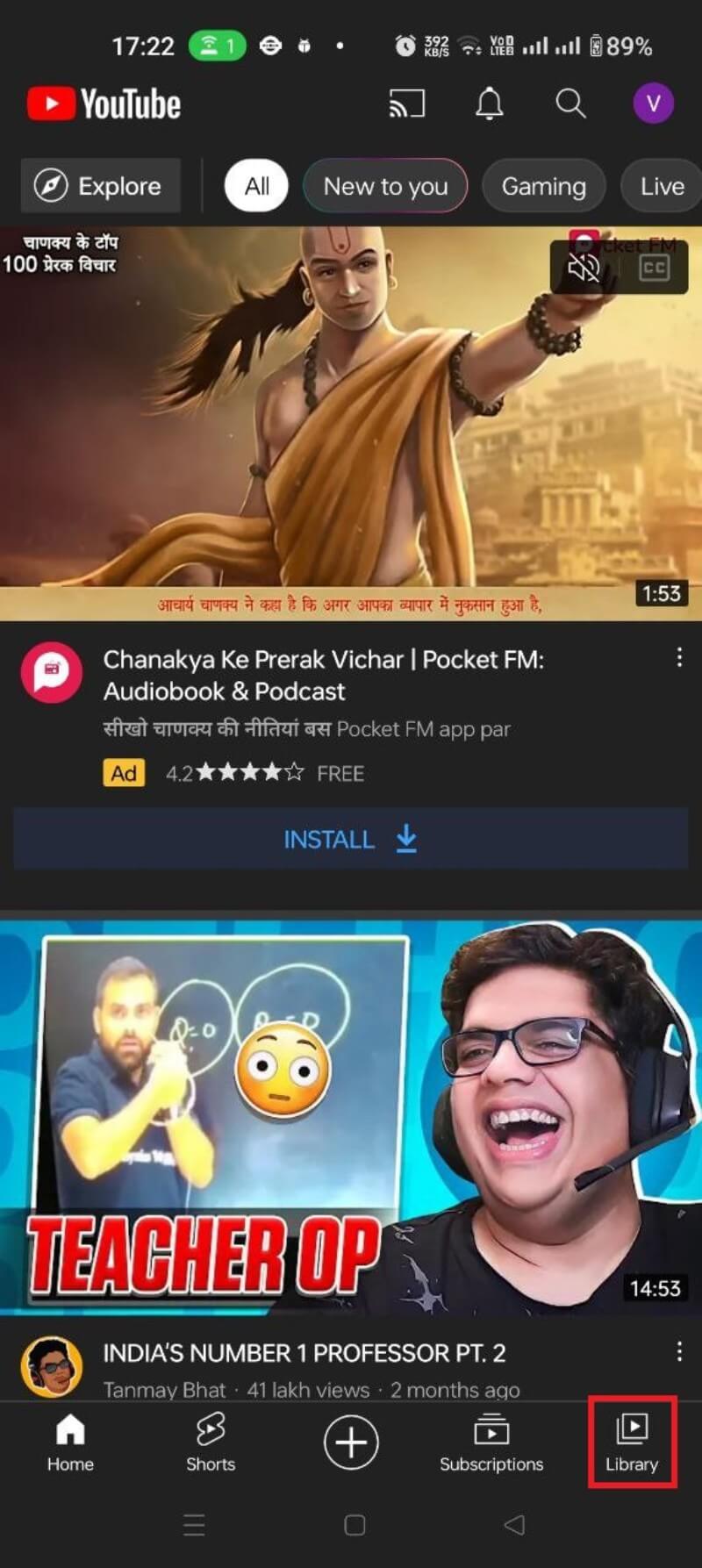
- Um ein einzelnes Video zu entfernen: Streiche das Video nach links und tippe auf “Entfernen”.
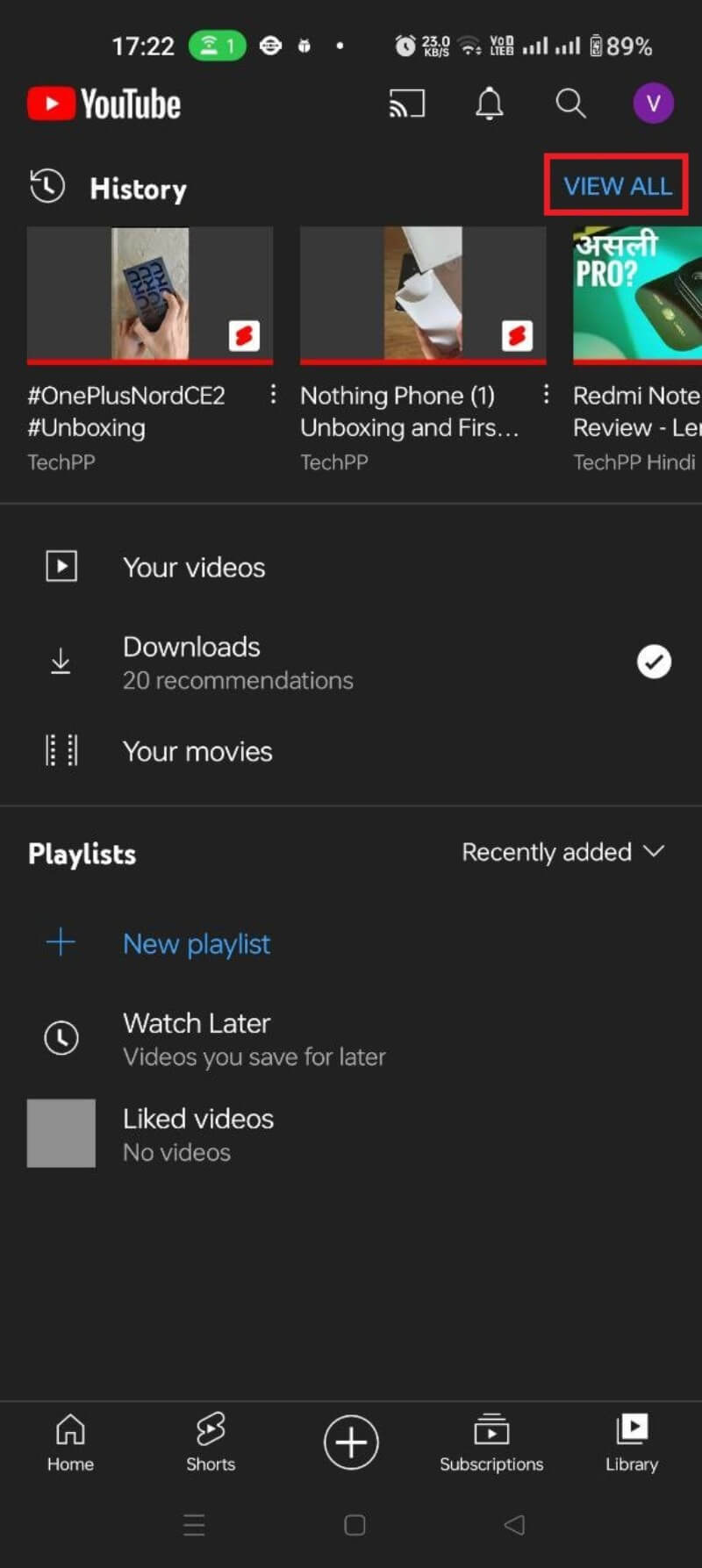
Tipp: Die rote Markierung über einem Thumbnail zeigt an, bis zu welchem Punkt das Video angesehen wurde.
Wiedergabeverlauf komplett löschen (App)
- Tippe auf Dein Profilbild oben rechts.
- Gehe zu “Einstellungen”.
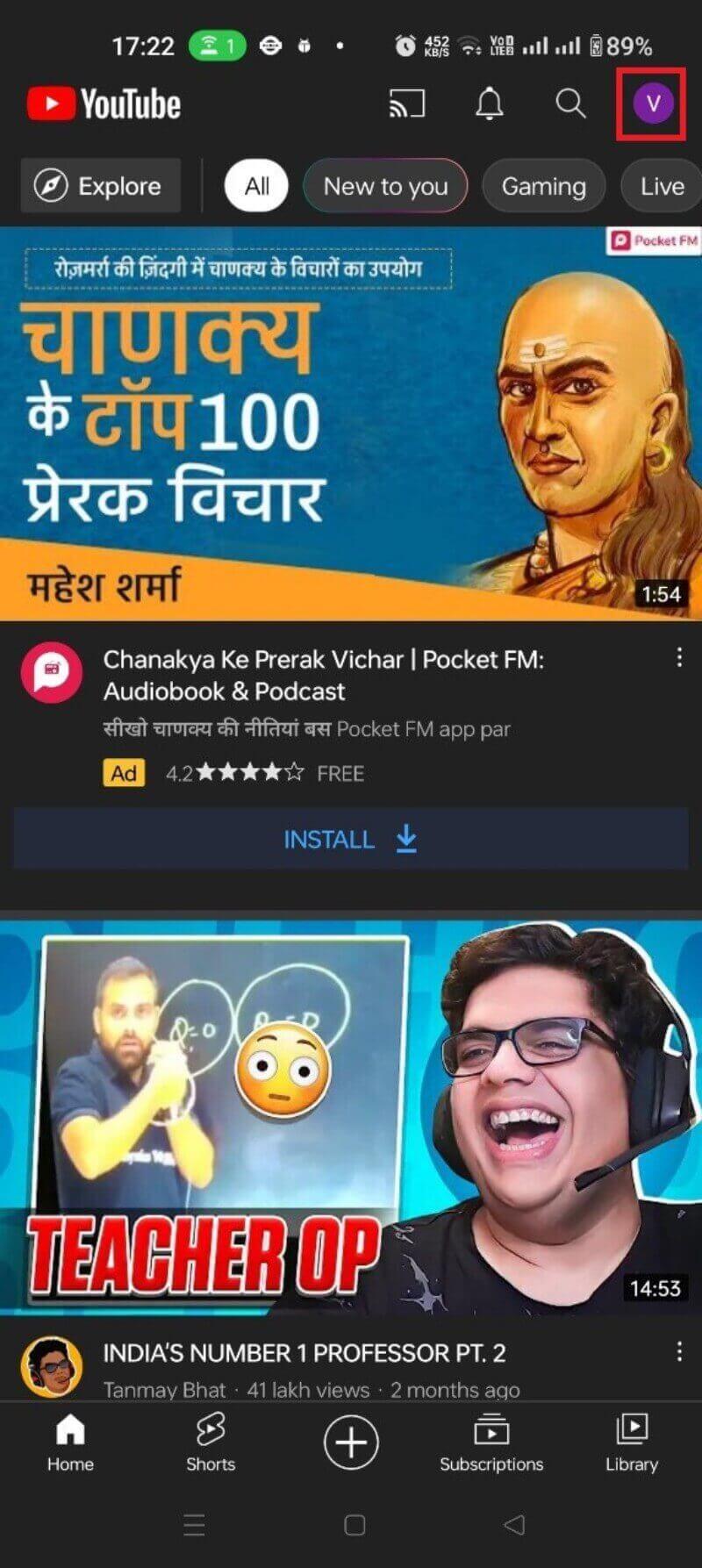
- Wähle “Verlauf und Datenschutz”.
- Tippe auf “Wiedergabeverlauf löschen”.
- Bestätige mit “WIEDERGABEVERLAUF LÖSCHEN”.
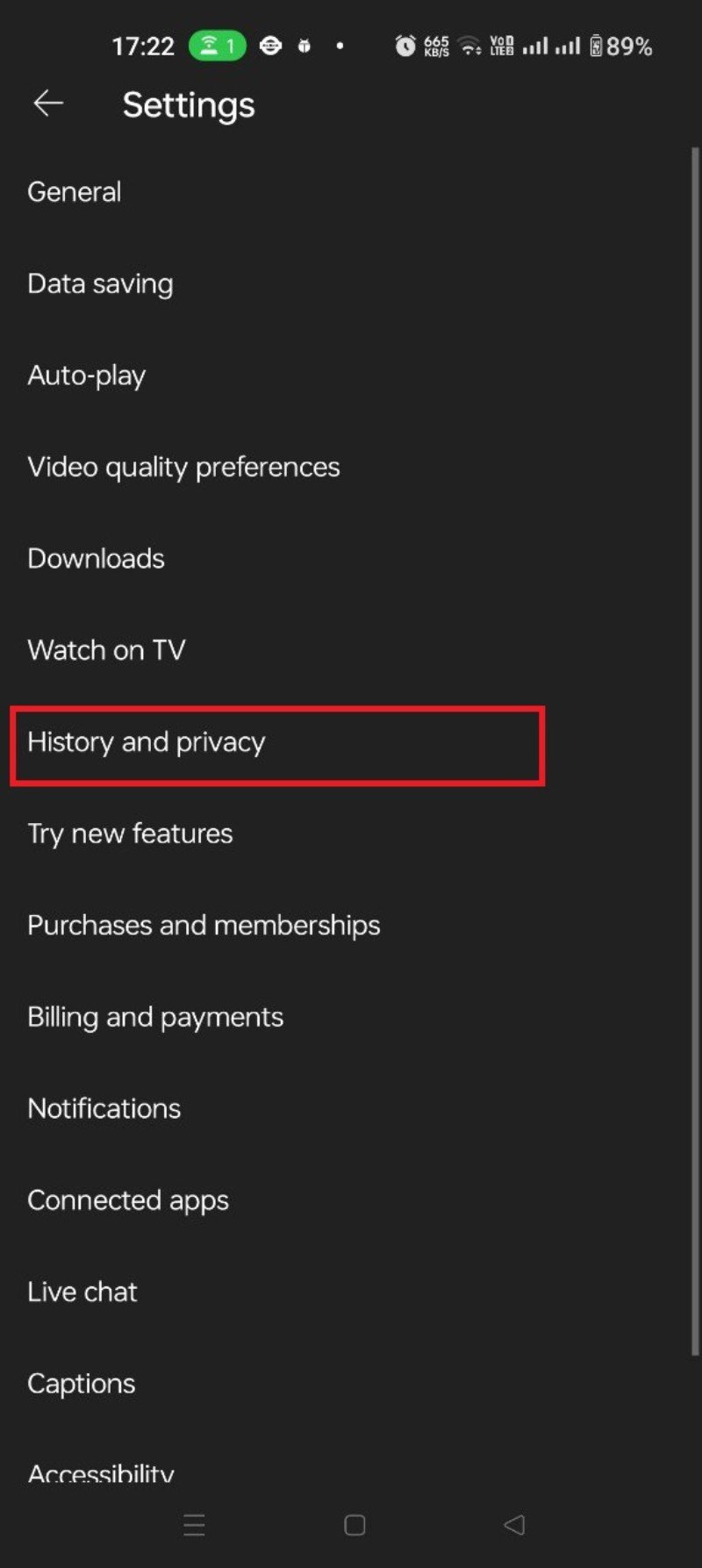
Nach dem Löschen wird der bisher aufgezeichnete Verlauf entfernt. YouTube zeichnet neue Aktivitäten weiter auf, solange die Funktion nicht pausiert ist.
Wiedergabeverlauf auf der YouTube-Website anzeigen und löschen
Diese Schritte gelten für desktop- oder laptop-Browser.
- Melde Dich unter YouTube.com mit Deinem Google-Konto an.
- Klicke auf das Menü-Symbol (drei Linien) oben links.
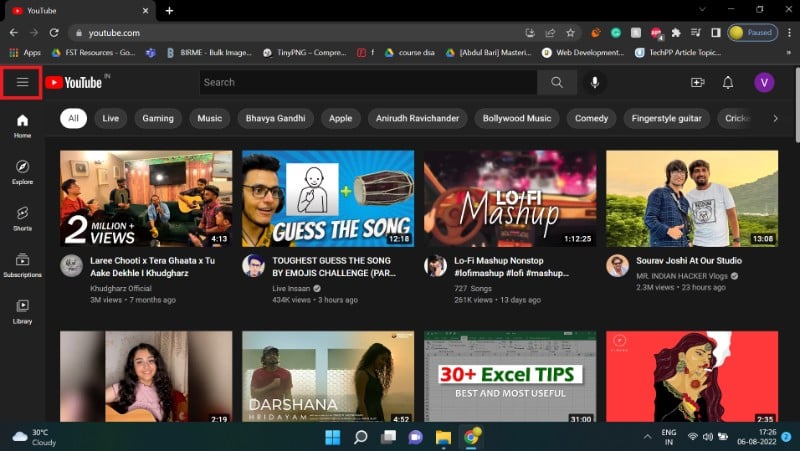
- Wähle “Verlauf”.
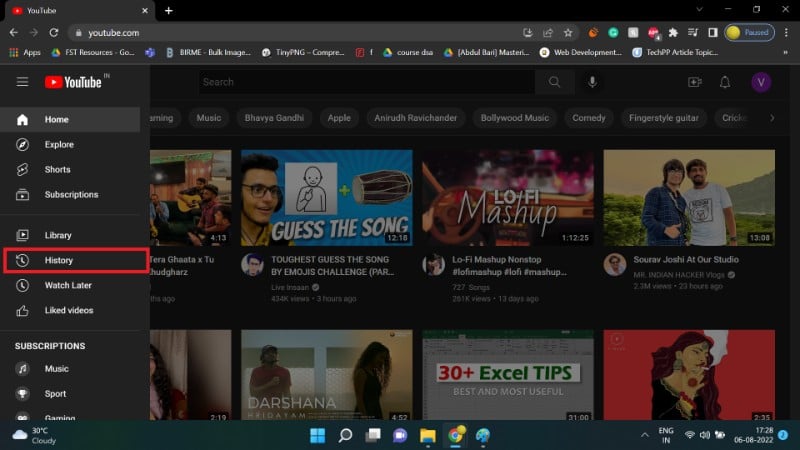
- Nutze das Suchfeld im Verlauf, um ein bestimmtes Video zu finden.
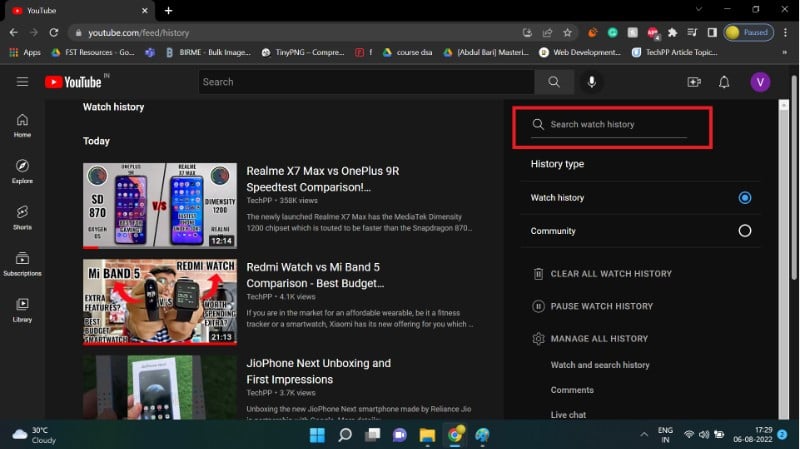
- Um ein einzelnes Video zu löschen: Fahre mit der Maus über die Miniaturansicht und klicke auf das X.
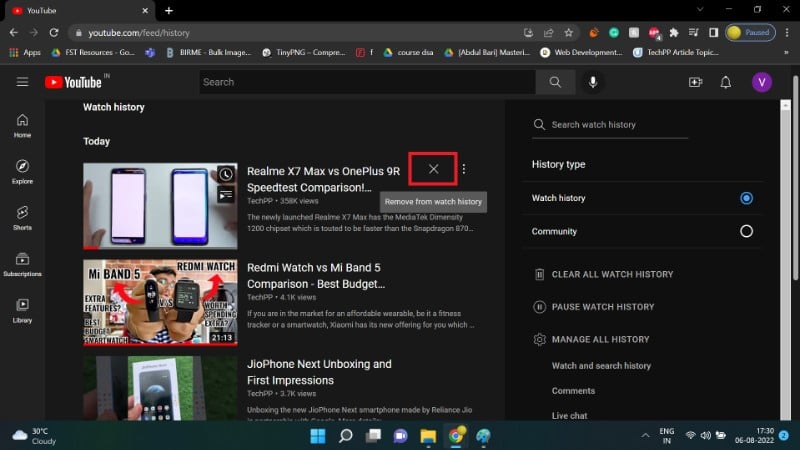
Wiedergabeverlauf komplett löschen (Web)
- Im Verlauf siehst Du die Option “ALLE WIEDERGABEVERLAUF LÖSCHEN”. Klicke darauf.
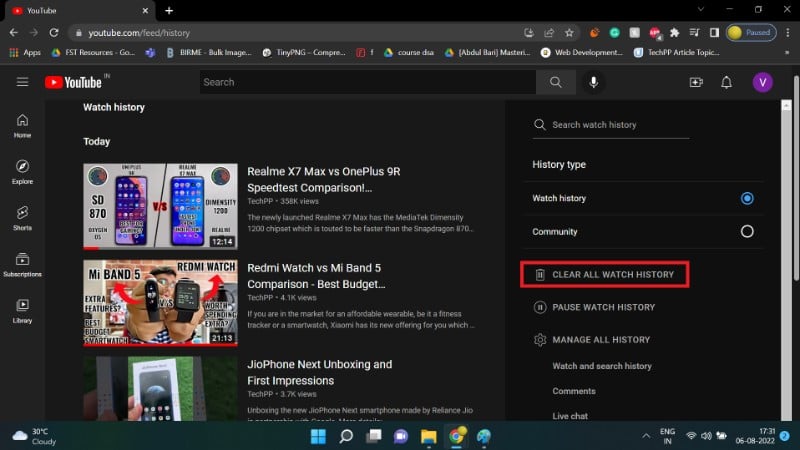
- Bestätige mit “WIEDERGABEVERLAUF LÖSCHEN”.
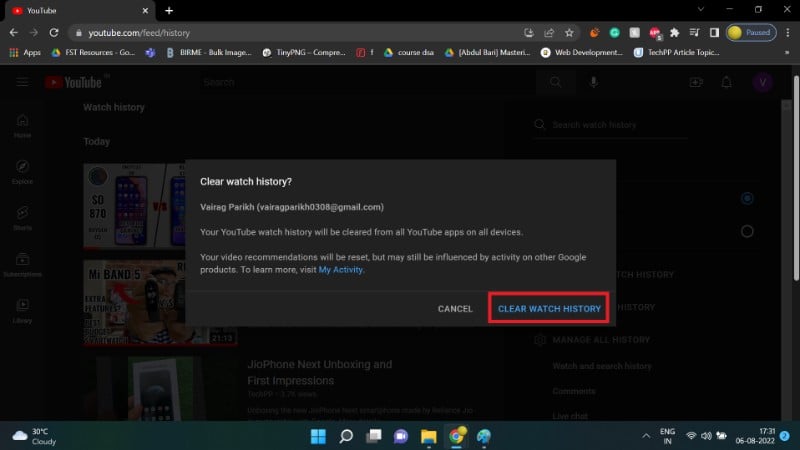
Nach dem Löschen steht der Verlauf nicht mehr zur Verfügung. YouTube beginnt jedoch wieder mit der Aufzeichnung neuer Videos, solange die Einstellung aktiv ist.
Automatisches Löschen des YouTube-Wiedergabeverlaufs konfigurieren
YouTube/Google bietet eine Auto-Lösch-Option über Google MyActivity. Das ist praktisch, wenn Du den Verlauf nur für eine begrenzte Zeit speichern möchtest.
Wichtig: Das automatische Löschen betrifft auch die YouTube-Suchhistorie.
So richtest Du das automatische Löschen ein:
- Rufe die Seite Google MyActivity auf.
- Wähle “YouTube-Verlauf”.
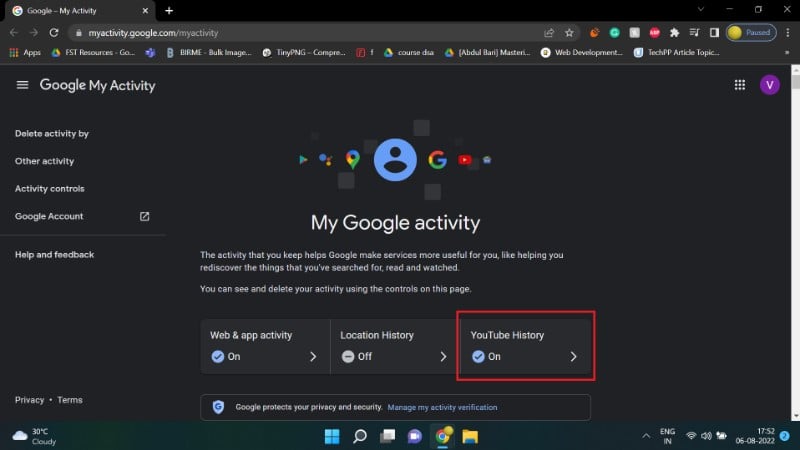
- Scrolle zur Auto-Lösch-Sektion. Standardmäßig ist Auto-Löschung ausgeschaltet.
- Klicke auf “Auto-Lösch-Option wählen”.
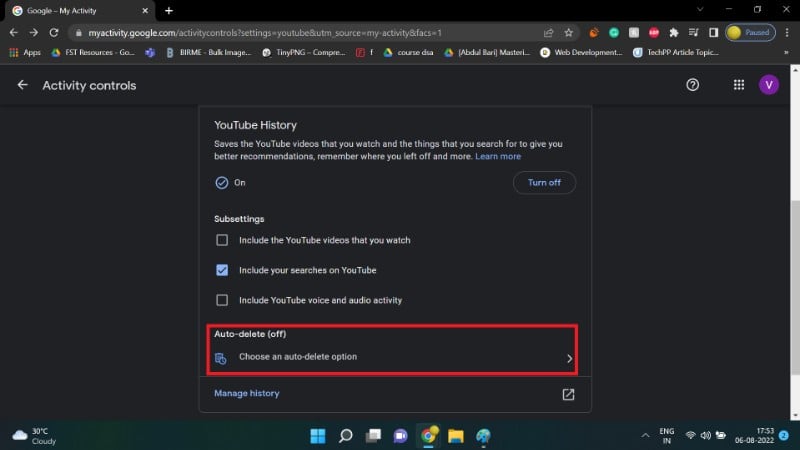
- Wähle ein Intervall (z. B. 3 Monate oder 18 Monate) im Dropdown.
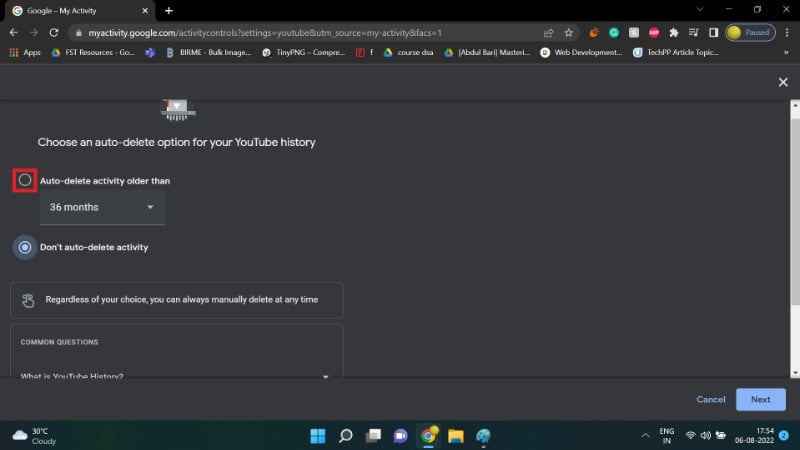
- Klicke auf “Weiter” und bestätige die Auswahl.
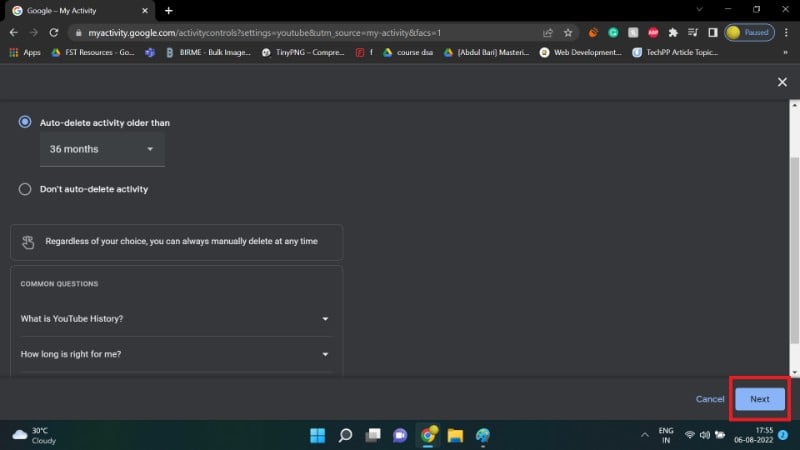
Wenn Auto-Löschung aktiv ist, entfernt Google regelmäßig ältere Einträge aus Deinem YouTube-Verlauf. Du musst dies nicht manuell wiederholen.
Wiedergabeverlauf pausieren
Die Pause-Funktion stoppt die Aufzeichnung neuer Videoaktivitäten. Bereits vorhandene Einträge bleiben erhalten, bis Du sie manuell löschst.
Pause in der Android-App
- Tippe auf Dein Profilbild.
- Öffne “Einstellungen” > “Verlauf und Datenschutz”.
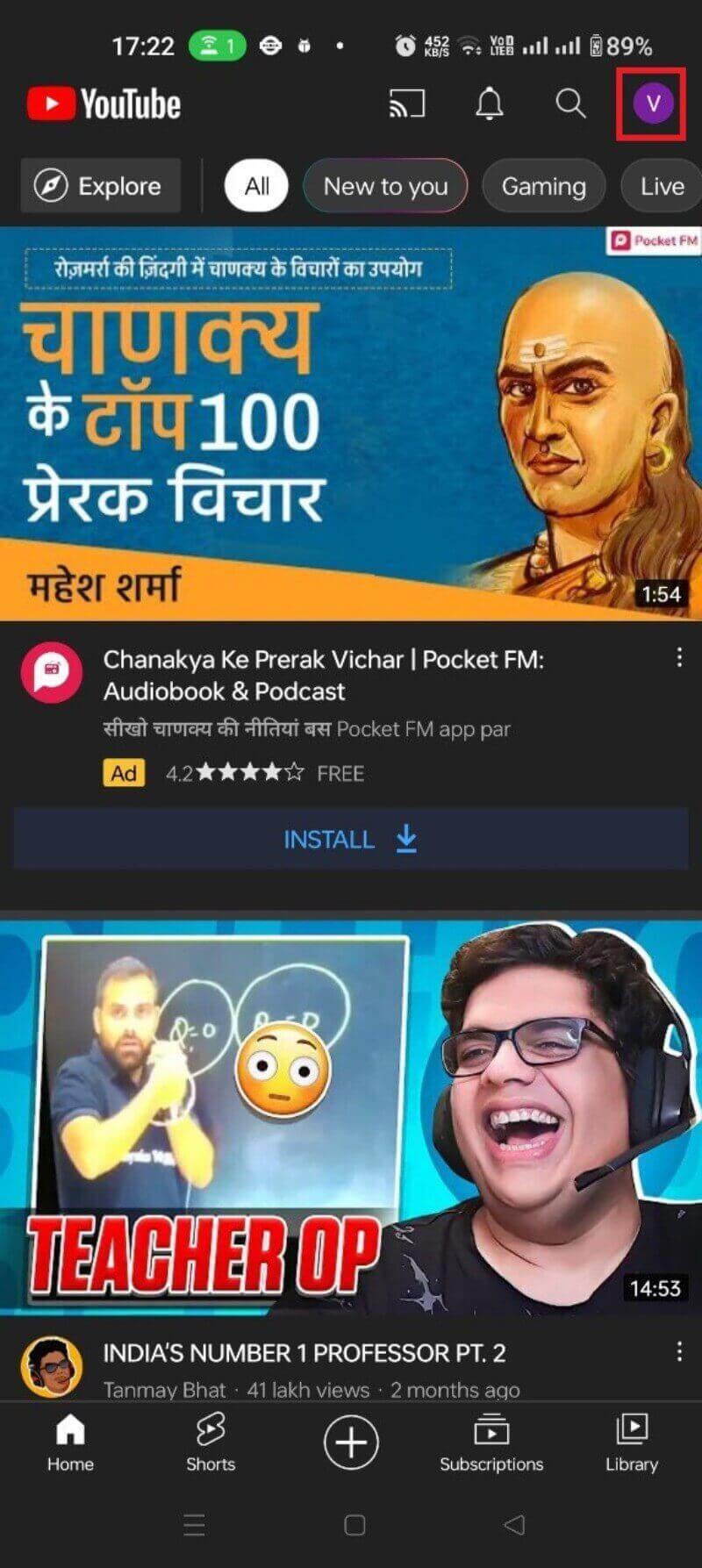
- Aktiviere den Schalter bei “Wiedergabeverlauf pausieren”.
- Bestätige mit “PAUSIEREN”.
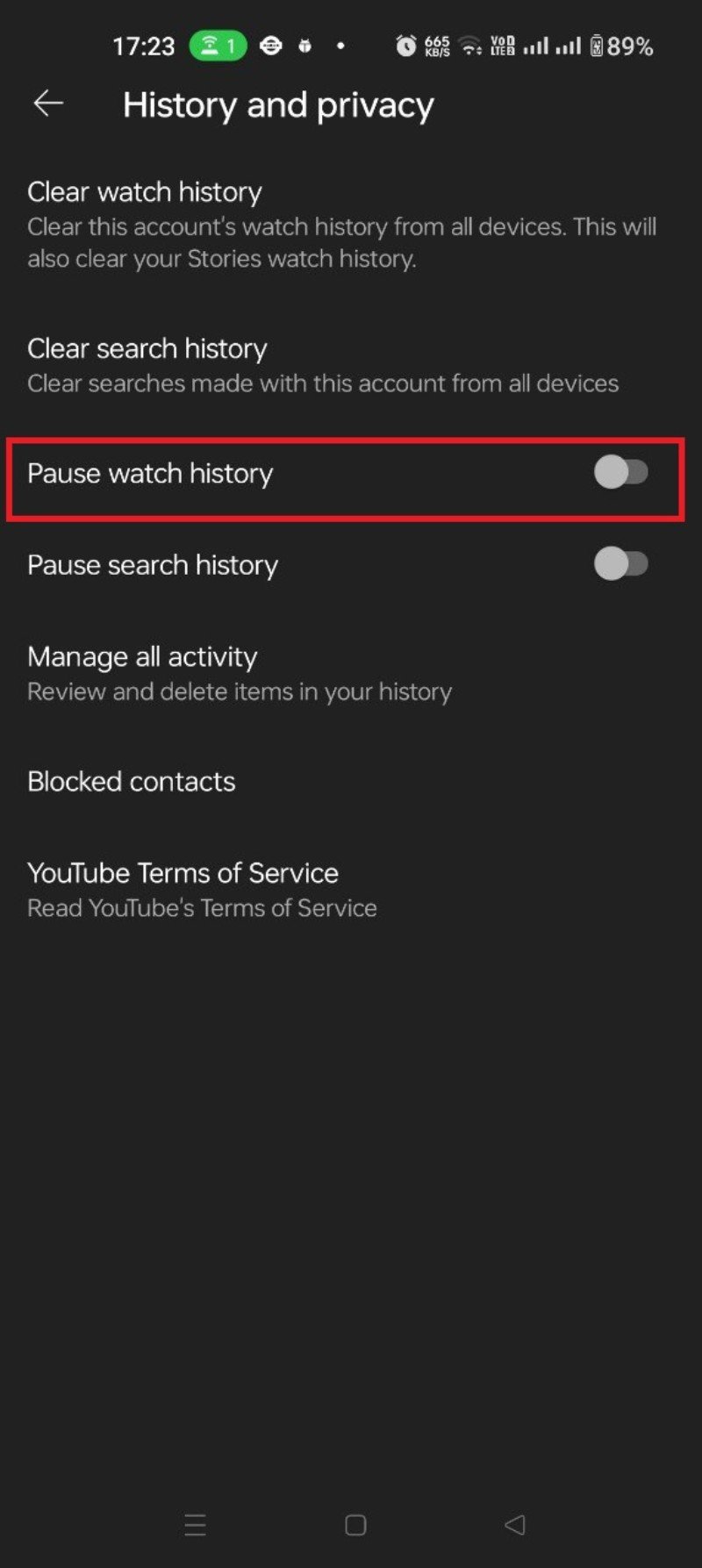
Zum Reaktivieren: Schalter erneut ausschalten und “EINSCHALTEN” wählen.
Pause auf der Website
- Menü > “Verlauf”.
- Klicke auf “WIEDERGABEVERLAUF PAUSIEREN”.
- Bestätige mit “PAUSIEREN”.
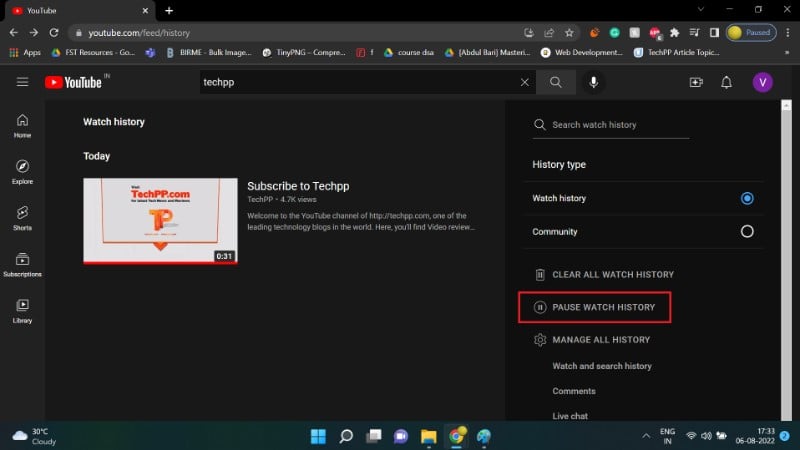
Beachte: Empfohlene Inhalte können weniger personalisiert werden, wenn Du die Aufzeichnung pausierst.
Alternative Maßnahmen zur Reduzierung der Datenspuren
Wenn Du noch weitergehen willst, kannst Du diese Methoden ergänzend nutzen:
- Inkognito-Modus / Privatmodus im Browser oder in der App nutzen, um keine Historie zu hinterlassen.
- YouTube ohne Anmeldung nutzen: dann wird kein Google-Verlauf für Dein Konto erstellt.
- Google-Aktivitätssteuerung besuchen und dort sowohl “Web- & App-Aktivitäten” als auch “YouTube-Verlauf” prüfen und anpassen.
- Browser-Erweiterungen für Privatsphäre (uBlock Origin, Privacy Badger) um Tracking-Elemente zu reduzieren. Beachte: Erweiterungen beeinflussen Empfehlungen nicht direkt.
- Regelmäßig Cache/Cookies löschen und Drittanbieter-Cookies blockieren.
Wichtig: Inkognito oder ab- und anmelden schützt vor Konto-basiertem Tracking, nicht unbedingt vor IP-basiertem Tracking oder serverseitigen Protokollen.
Entscheidungshilfe: Wann löschen, pausieren oder automatisieren?
- Wenn Du personalisierte Empfehlungen willst, lasse die Aufzeichnung aktiv.
- Wenn Du Werbung reduzieren oder neugierige Empfehlungen vermeiden willst, lösche regelmäßig oder aktiviere Auto-Löschung.
- Wenn Du nur zeitweise nichts aufzeichnen möchtest (z. B. private Recherche), pausiere die Aufzeichnung.
Mini-Methode zur Entscheidung (3 Fragen):
- Willst Du personalisierte Vorschläge? Ja → nichts ändern. Nein → Auto-Löschung oder Pause.
- Brauchst Du Zugriff auf ältere Watch-Items? Ja → Auto-Löschung mit längerem Intervall. Nein → Sofort löschen.
- Nutzt Du gemeinsam genutzte Geräte? Ja → immer ausloggen oder separate Konten verwenden.
SOP: Schnelle Checkliste für häufige Aufgaben
Tägliche Prüfung (wenn Du aktiv auf Datenschutz achtest):
- Prüfe, ob “Wiedergabeverlauf” pausiert ist.
- Lösche temporäre Einträge, die Du nicht behalten willst.
Monatliche Routine:
- Kontrolliere Auto-Lösch-Intervall in Google MyActivity.
- Prüfe verknüpfte Apps und Geräte in den Google-Konto-Einstellungen.
Bei Bedarf (z. B. vor Funktionsübergabe oder Verkauf eines Geräts):
- Kompletten Wiedergabeverlauf löschen.
- Ausloggen und Gerät zurücksetzen.
Rollenbasierte Checkliste
Für Anwender:
- Prüfe Verlauf mindestens einmal im Monat.
- Nutze Auto-Löschung oder Pause nach persönlichem Bedarf.
Für Eltern:
- Aktivere Kindersicherung oder YouTube Kids für jüngere Kinder.
- Nutze gemeinsame Familien-Accounts nur für gekaufte Inhalte, nicht für persönliche Verläufe.
Für Unternehmens-Admins:
- Klare Richtlinie für dienstlich genutzte Konten definieren (Getrennte Konten für Privat/Arbeit).
- Endpoint-Management nutzen, um private Konten auf Firmengeräten zu kontrollieren.
Risiken und Nebenwirkungen
- Gelöschte Verläufe verbessern zwar die Privatsphäre, können aber die Qualität der Empfehlungen verschlechtern.
- Pausieren verhindert das Sammeln neuer Verläufe, reduziert aber nicht andere Tracking-Mechanismen außerhalb von Google-Accounts.
Faktbox — Wichtige Punkte auf einen Blick
- YouTube speichert Wiedergaben und Suchanfragen, wenn Du angemeldet bist.
- Einzelne Videos lassen sich in App und Web sofort entfernen.
- Komplettes Löschen ist möglich, aber neue Views werden wieder aufgezeichnet.
- Auto-Löschung kann konfiguriert werden und wirkt auf Verlauf und Suche.
- Pausieren stoppt die Aufzeichnung, bestehende Daten bleiben erhalten.
Entscheidungstrichter (Mermaid)
flowchart TD
A[Willst Du personalisierte Empfehlungen?] -->|Ja| B[Verlauf AN lassen]
A -->|Nein| C[Auto-Löschung konfigurieren]
C --> D[Intervall wählen]
C --> E[Oder: Wiedergabeverlauf pausieren]
E --> F[Suche/Verlauf manuell löschen]Kurze Anleitung: YouTube Music und Shorts
YouTube Music: Die Hörhistorie findest Du ebenfalls unter “Verlauf” innerhalb von YouTube Music oder über Google MyActivity, wenn die Plattform aktiviert ist.
YouTube Shorts: Kurzvideos erscheinen im gleichen Wiedergabeverlauf wie normale Videos, sofern Du angemeldet bist.
Häufige Fragen
Wie kann ich meinen YouTube Music-Verlauf sehen?
Öffne Dein Profil in YouTube Music und wähle “Verlauf”. Dort stehen gespielte Titel und teilweise Playlisten.
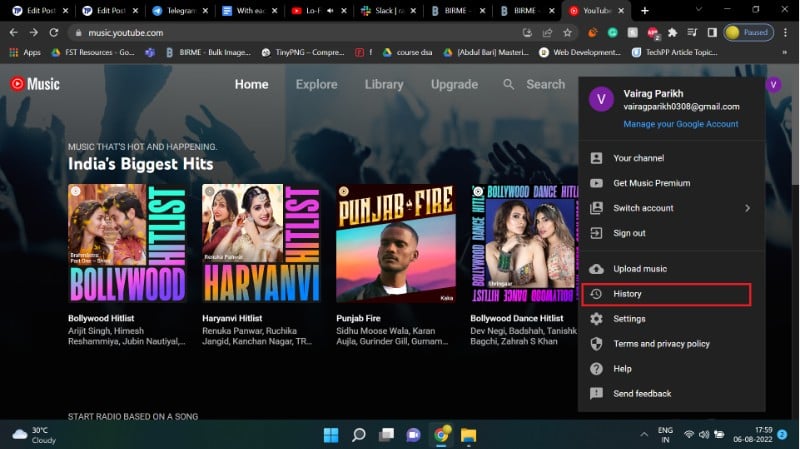
Wo finde ich kürzlich angesehene YouTube Shorts?
Die Shorts erscheinen im normalen Wiedergabeverlauf. Suche im Verlauf nach Kurzvideos oder filtere nach Datum.
Wie lange speichert YouTube meinen Verlauf?
Für neue Konten oder bei erstmaliger Aktivierung kann die Standardoption für Auto-Löschung so eingestellt sein, dass Verläufe länger aufbewahrt werden. Nutzer können die Aufbewahrungsdauer in den Einstellungen anpassen.
Löscht YouTube den Verlauf automatisch?
YouTube/Google bieten eine Auto-Lösch-Funktion. Bei manchen Konten ist ein Standardintervall gesetzt. Du kannst die Einstellungen jederzeit ändern oder die Funktion deaktivieren.
Kann jemand anderes meinen YouTube-Verlauf sehen?
Nur wer Zugriff auf Dein Google-Konto hat, kann den Verlauf sehen. Er ist nicht öffentlich.
Kann der Familienmanager meinen Verlauf sehen?
Nein. Ein Familienmanager sieht keine privaten Wiedergabeverläufe von Mitgliedern. Er sieht eventuell Käufe oder Abonnements, nicht jedoch individuelle Watch- oder Suchverläufe.
Fazit
Du hast mehrere Möglichkeiten, Deinen YouTube-Wiedergabeverlauf zu verwalten: einzelne Einträge löschen, den Verlauf komplett löschen, Auto-Löschung konfigurieren oder die Aufzeichnung pausieren. Wähle die Option, die am besten zu Deinem Bedürfnis nach personalisierten Empfehlungen versus Datenschutz passt.
Zusammenfassung
- Einzelne Videos lassen sich schnell löschen.
- Komplettes Löschen entfernt alle bisherigen Einträge, stoppt aber nicht das erneute Aufzeichnen.
- Auto-Löschung automatisiert die Entfernung älterer Einträge.
- Pausieren verhindert neue Einträge.
Wir hoffen, dieser Leitfaden war hilfreich. Teile gern Deine Erfahrungen oder Fragen in den Kommentaren.
Glossar
- Wiedergabeverlauf — Liste der angesehenen Videos eines eingeloggten Nutzers.
- Auto-Löschung — Automatische Entfernung älterer Aktivitäten nach einem festgelegten Intervall.
- Pause — Funktion, die das Aufzeichnen neuer Aktivitäten stoppt.
Ähnliche Materialien
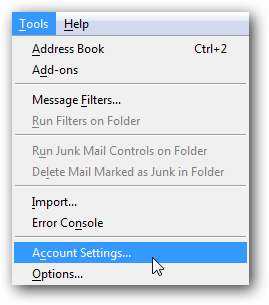
Hotmail in Thunderbird einrichten – Schritt für Schritt
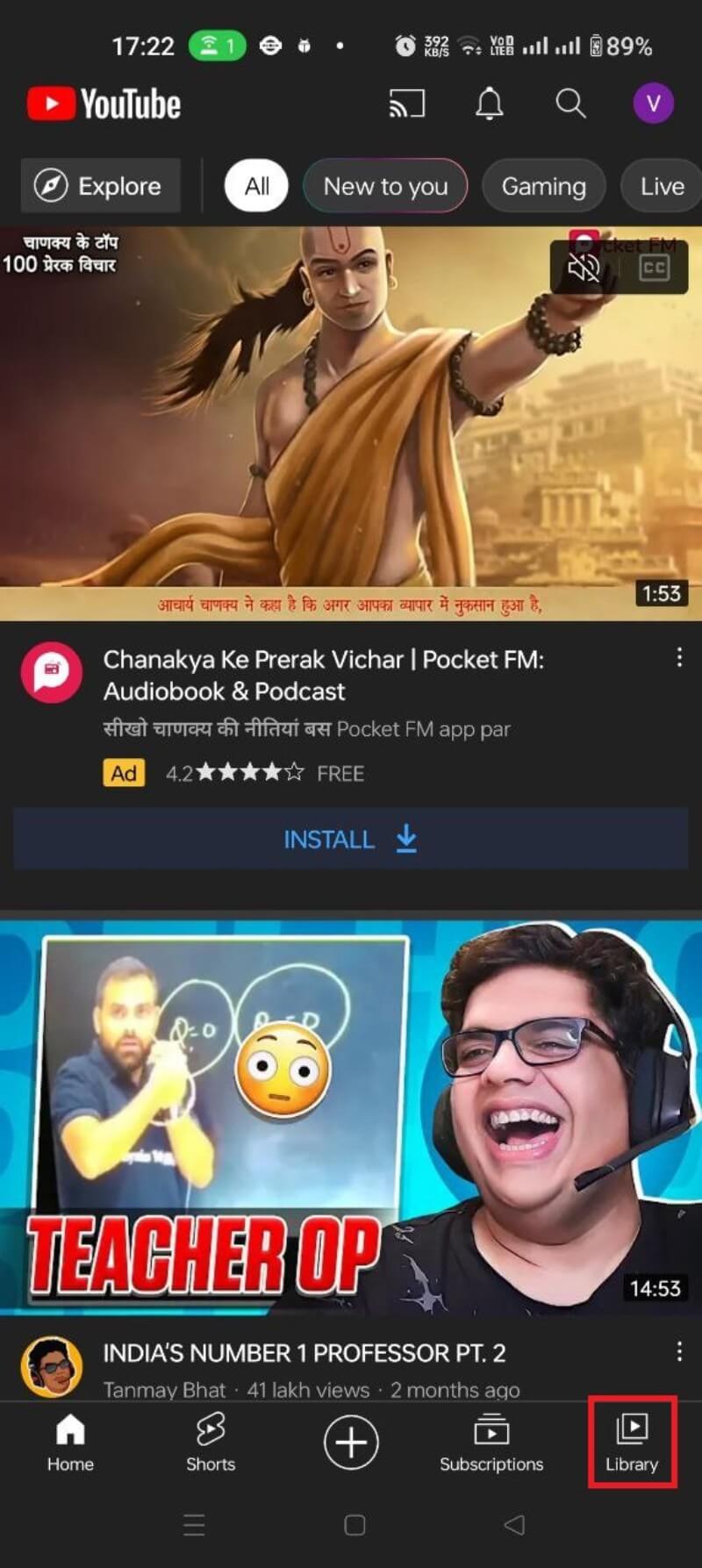
YouTube-Verlauf anzeigen, löschen & pausieren
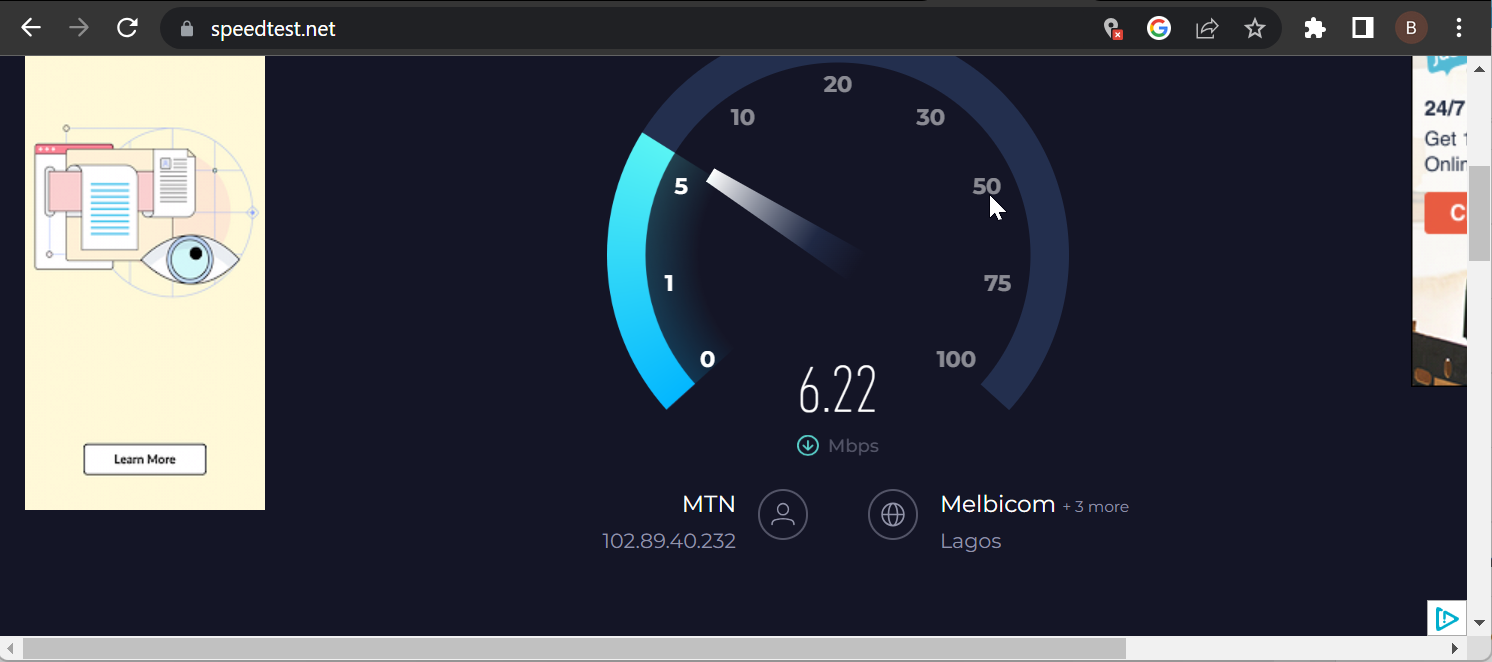
Putlocker funktioniert nicht? Schnell beheben

SSH auf dem Mac — Terminal-Guide
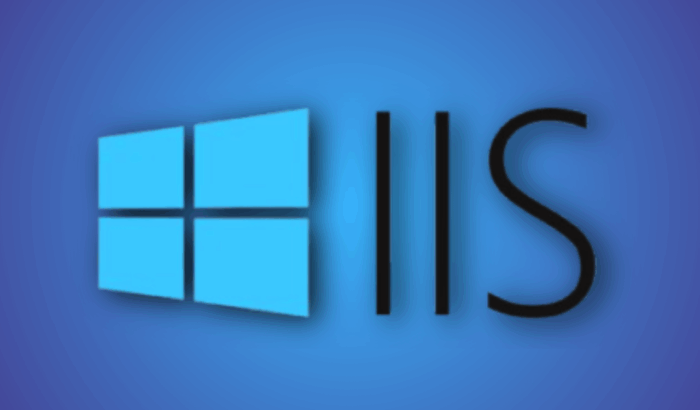
IIS auf Windows Server installieren